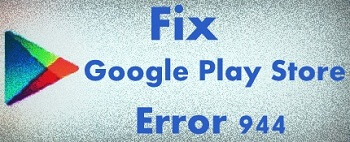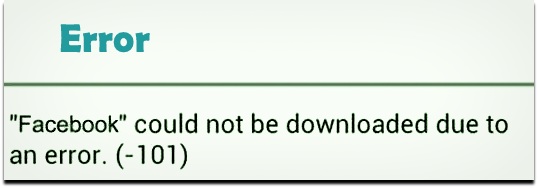Σφάλμα καταστήματος Google Play 911: Τρόπος διόρθωσης
Διορθώστε το σφάλμα Google Play Store 911 στη συσκευή σας Android. Αυτό Ο κωδικός σφάλματος 911 εμφανίστηκε κατά την ενημέρωση εφαρμογών από το Google play store. Μπορείτε να δείτε αυτόν τον τύπο μηνύματος: Δεν ήταν δυνατή η λήψη της εφαρμογής λόγω σφάλματος. (911) Εάν Η σύνδεση Wi-Fi είναι κακή ή κακή, εμφανίζεται αυτός ο τύπος κωδικού σφάλματος. Μερικές φορές η λήψη μεγάλου αριθμού αρχείων λαμβάνει αυτό το σφάλμα 911 στο Google play store.
Ενημέρωση εφαρμογών ή παιχνιδιών στη συσκευή σας Android, μπορεί να είναι διορθώστε μικρά σφάλματα από το τηλέφωνό σας. Επομένως, πρέπει να προσπαθήσετε γρήγορα να διορθώσετε τον κωδικό σφάλματος 911 στη συσκευή σας. Ακολουθήστε παρακάτω, δίνοντας διάφορες μεθόδους για να διορθώσετε το σφάλμα Google Play Store 911 σε τηλέφωνο ή tablet Android.
Σχετικές συμβουλές:
Επιδιόρθωση κωδικού σφάλματος Play store 923
Πώς να διορθώσετε τον κωδικό σφάλματος 924 του Google Play
Πώς να διορθώσετε το σφάλμα 495 στο Play store
Ο Βοηθός Google δεν λειτουργεί: Πώς να το διορθώσετε
4 Μέθοδος: Πώς να διορθώσετε το σφάλμα Google Play Store 911 σε συσκευή Android

Μπορείς εκκαθαρίστε την προσωρινή μνήμη και χρησιμοποιήστε Wi-Fi ή δίκτυο δεδομένων κινητής τηλεφωνίας για να ενημερώσετε εφαρμογές ή παιχνίδια από το play store και διορθώστε το σφάλμα 911 στο Google play store.
1αγ Μέθοδος: εκκαθάριση της προσωρινής μνήμης του Google play store
Βήμα 1: Παω σε "Ρυθμίσεις"
Βήμα 2: Στην ενότητα συσκευής, πατήστε "Εφαρμογές"
Βήμα 3: Κάντε κύλιση προς τα κάτω μέχρι να βρείτε Google Play Store και αγγίξτε το
Βήμα 4: Πατήστε "Αποθήκευση"
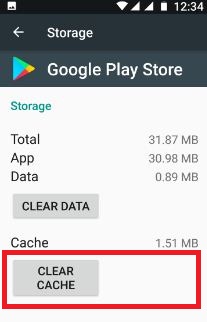
Βήμα 5: Πατήστε "Εκκαθάριση προσωρινής μνήμης"
Εκκαθάριση της προσωρινής μνήμης των υπηρεσιών Google Play:
Ρυθμίσεις> Συσκευή> Εφαρμογές> Υπηρεσίες Google Play> Χώρος αποθήκευσης> Εκκαθάριση προσωρινής μνήμης
2αρ Τρόπος: Απεγκαταστήστε ενημερώσεις του Google play store
Βήμα 1: Παω σε "Ρυθμίσεις"
Βήμα 2: Στην ενότητα συσκευής, πατήστε "Εφαρμογές"
Βήμα 3: Κάντε κύλιση προς τα κάτω έως ότου βρείτε "Google play store"& Αγγίξτε το
Βήμα 4: Πατήστε "Περισσότερο"

Βήμα 5: Πατήστε "Απεγκαταστήστε ενημερώσεις"
Βήμα 6: Πατήστε "Εντάξει"
Τώρα προσπαθήστε να κατεβάσετε ή να ενημερώσετε την εφαρμογή από το Google play store στη συσκευή σας Android.
Πώς να διορθώσετε τον κωδικό σφάλματος 500 στο Play store
Διορθώστε τον κωδικό σφάλματος play store 919
Πώς να διορθώσετε τον κωδικό σφάλματος play store 492
Διορθώστε το σφάλμα 500 του Google Play Store
3rd Μέθοδος: Χρησιμοποιήστε άλλο Wi-Fi για να διορθώσετε το σφάλμα 911 του καταστήματος Google Play
Εάν δεν ενημερώνετε εφαρμογές χρησιμοποιώντας Wi-Fi σε συσκευή Android, ελέγξτε ότι το Wi-Fi λειτουργεί σωστά ή κακή σύνδεση Wi-Fi. Προσπαθήστε να χρησιμοποιήσετε αυτό το wi-fi σε άλλο τηλέφωνο και ελέγξτε εάν λειτουργεί ή όχι. Εάν δεν λειτουργεί άλλη συσκευή, προσπαθήστε να συνδέσετε νέο Wi-Fi και να ενημερώσετε εφαρμογές από το play store.
4ου Μέθοδος: Χρήση δικτύου δεδομένων κινητής τηλεφωνίας
Εάν δεν ενημερώνετε εφαρμογές ή παιχνίδια χρησιμοποιώντας Wi-Fi, απενεργοποιήστε το Wi-Fi και ενεργοποιήστε το δίκτυο δεδομένων κινητής τηλεφωνίας. Τώρα ενημερώνουμε εφαρμογές χρησιμοποιώντας δεδομένα κινητής τηλεφωνίας. Εάν θέλετε να ενημερώσετε ή να κατεβάσετε μεγάλο αριθμό αρχείων, τα δεδομένα κινητής τηλεφωνίας χρειάζονται πολύ χρόνο. Επομένως, αν είναι δυνατόν, προσπαθήστε να κατεβάσετε μεγάλα αρχεία χρησιμοποιώντας σύνδεση Wi-Fi.
Αυτό είναι μόνο πώς να διορθώσετε το σφάλμα Google Play store 911 σε τηλέφωνο Android. Εάν το θεωρείτε χρήσιμο, μην ξεχάσετε να το μοιραστείτε με άλλους. Μείνετε συνδεδεμένοι μαζί μας για καθημερινές τελευταίες συμβουλές και κόλπα για το Android.